DNS klientu serviss ir viens no vissvarīgākajiem pakalpojumiem, lai Windows sistēmā piekļūtu internetam. Pakalpojums saglabā kešatmiņā bieži apmeklēto serveru vaicājumus un ir atbildīgs arī par šo serveru DNS izšķirtspēju. Windows operētājsistēma ļauj palaist un pārtraukt pakalpojumu atbilstoši jūsu vēlmēm, izmantojot Pakalpojumu pārvaldnieku.
Tomēr dažreiz lietotāji var uzskatīt, ka Sākt un Apstājies peles labā klikšķa izvēlnes opcijas ir pelēkotas, neļaujot tām iespējot vai atspējot pakalpojumu.

Par laimi, ir vairāki veidi, kā iespējot DNS klienta pakalpojumu, ja tas ir pelēks jūsu Windows 10 datorā. Apskatīsim, kā.
1. metode: reģistra redaktora izmantošana
Pirms turpināt veikt izmaiņas reģistra redaktorā, pārliecinieties, vai esat to izdarījis izveidojiet reģistra redaktora iestatījumu dublējumu, lai datu zuduma gadījumā jūs tos varētu viegli atgūt.
1. darbība: Nospiediet Win + R īsinājumtaustiņi kopā uz tastatūras, lai atvērtu Palaist komandu.
2. darbība: Tagad ierakstiet regedit iekš Palaist komandu meklēšanas lodziņu un nospiediet labi atvērt Reģistra redaktors.

3. solis: Iekš Reģistra redaktors logā pārejiet uz zemāk esošo ceļu:
HKEY_LOCAL_MACHINE \ SYSTEM \ CurrentControlSet \ services \ Dnscache
Pārejiet uz rūts labo pusi, meklējiet Sākt DWORD un veiciet dubultklikšķi uz tā.
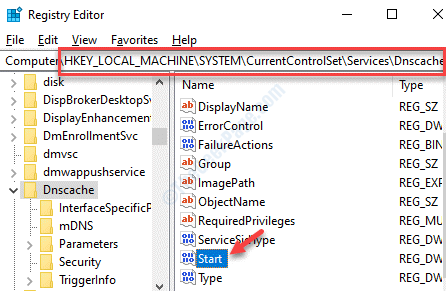
4. solis: Tas atvērs Rediģēt DWORD (32 bitu) vērtību dialoglodziņš. Iet uz Vērtības dati laukā un iestatiet to uz 4.
Nospiediet labi lai saglabātu izmaiņas un izietu.
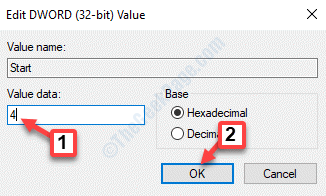
*Piezīme - Tas atspējos DNS klientu servisu. Ja vēlaties to iespējot, iestatiet Vērtības dati lauks uz 3 tā vietā.
Tagad izejiet no Reģistra redaktors un sekojiet procesam, kā parādītsKā apturēt DNS klientu servisu”, Lai to atkal iespējotu. Vienkārši dodieties uz apkalpošana manager logā, ar peles labo pogu noklikšķiniet uz DNS Client un atlasiet Sākt.
2. metode: iespējojot DNS klientu, izmantojot sistēmas konfigurāciju
1. darbība: Nospiediet Win + X taustiņus kopā uz tastatūras un atlasiet Palaist.
2. darbība: Tas atver Palaist komandu. Tagad ierakstiet msconfig meklēšanas laukā un nospiediet Enter.

3. solis: Iekš Sistēmas konfigurācija logu, dodieties uz Pakalpojumi cilni un atzīmējiet izvēles rūtiņu blakus DNS klients no saraksta.
Nospiediet Piesakies un tad labi lai saglabātu izmaiņas un izietu.
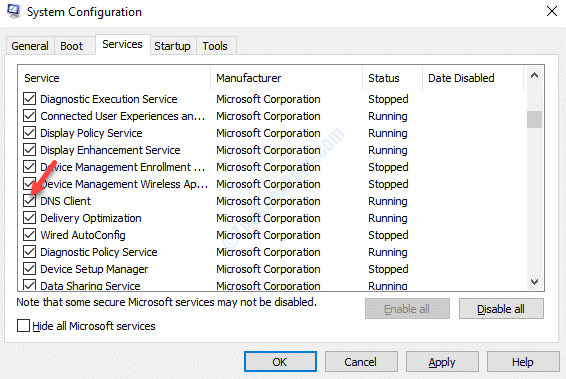
Tas ļaus DNS klienta pakalpojumu. Ja vēlaties atspējot pakalpojumu, vienkārši noņemiet atzīmi no izvēles rūtiņas blakus tam.
3. metode: komandu uzvednes izmantošana
1. darbība: Ar peles labo pogu noklikšķiniet uz Sākt un atlasiet Palaist lai atvērtu Palaist komandu.

2. darbība: Iekš Palaist komandu logu, rakstiet cmd un nospiediet Ctrl + Shift + Enter taustiņus kopā uz tastatūras, lai atvērtu Komandu uzvedne logs administratora režīmā.

3. solis: Nokopējiet un ielīmējiet zemāk redzamās komandas Komandu uzvedne (admin) logu viens pēc otra un nospiediet Enter pēc katras komandas:
net start dnscache tīkla sākums
Ja pirmā komanda piespiedīs DNS klienta pakalpojumu pārtraukt, ja tā ir iespējota, otrā komanda sāks DNS klienta pakalpojumu, ja tā būs atspējota.


